

多表合并历来是困扰职场人士的难题,它的使用场景真的是太多太多了……不同部门的数据、不同月份的数据,甚至不同公司的数据报表……分散在不同的工作表或者不同的工作薄,他们具有共同的表头,如何快速把它们合并在一起呢?难道只是一个一个复制吗?
如下图所示:不同地区的销售数据分布在不同的工作表中,它们的特点是工作表的数据结构是相同的。如何合并为一张表呢?
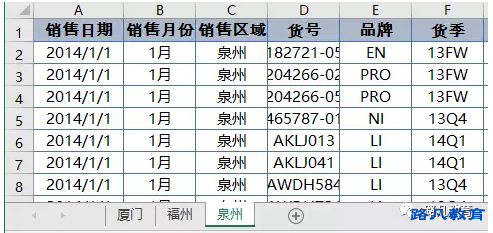
在Excel2016之前只能用VBA来完成,很多职场人员都不适合,当然在Excel2016中就有自带的power query查询工具允许用户连接、合并多个数据源中的数据,因此我们可以利用这个功能完成多表合并。
上述问题解决步骤:
第一步:
power query是通过Excel中的“新建查询”完成的。具体路径是在“数据”选项卡的“新建查询”命令。选择里面的从文件的从工作薄。
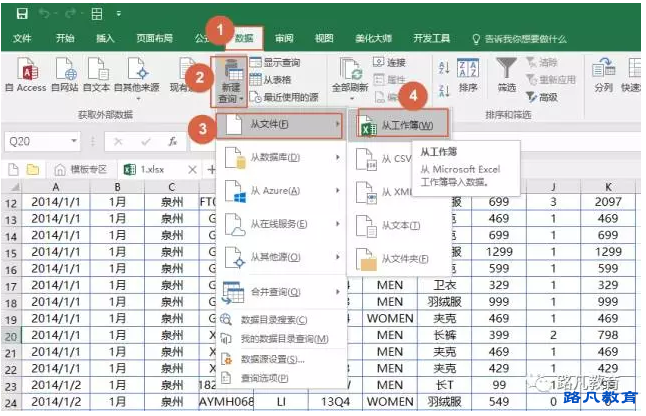
第二步:
选择你要合并的工作表所在的工作薄。导入
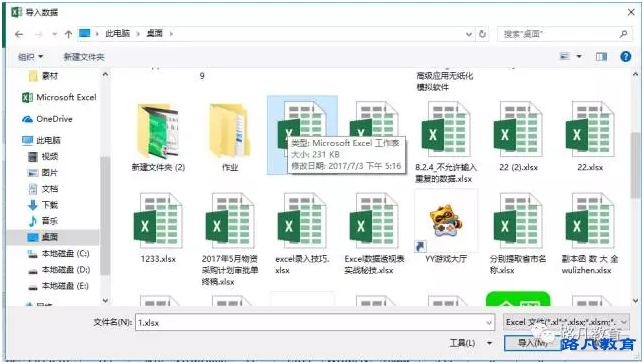
打开导航器后,直接选择你要合并的表,然后直接点击“编辑”命令。
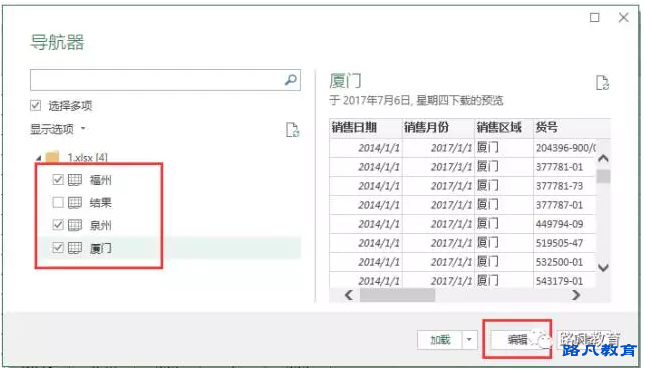
第三步:
需要新建一个“追加查询”,将单个表合并起来,在查询编辑界面,单击“追加查询”
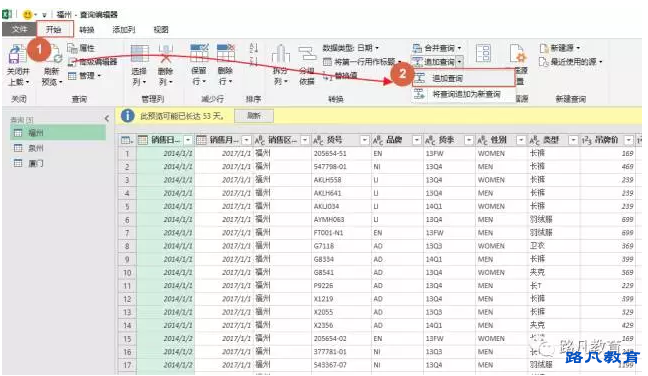
在弹出的“追加查询”对话框中,将剩余的表格追加到右侧“要追加的表”一栏中,然后单击“确定”按钮,如下图所示:
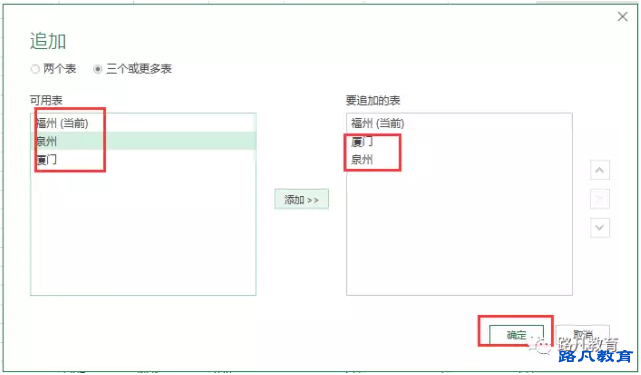
第四步:
追加查询完成后,会回到power query主界面,切换至“开始”选项卡,选择“关闭并上载”里面的“关闭并上载至”。这一步的目的是将在power query中处理的数据导入到Excel中。
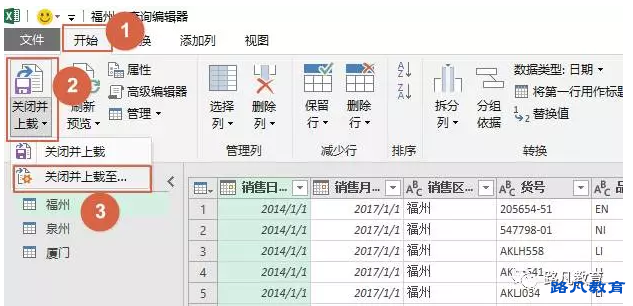
注明:在power query中创建的查询表更像是数据库结构,我们需要导入到Excel中。
第五步:
在接下来的窗口中直接选择加载即可。
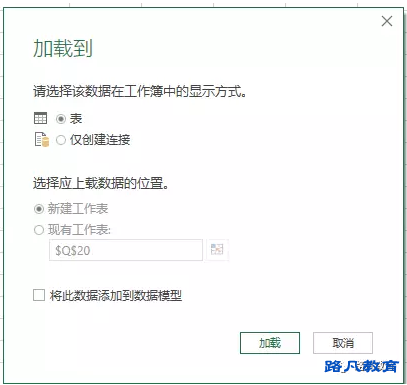
然后要合并的表就完成了合并,(如果以后原表的数据有更改,在总表里面我们要更新数据,选择数据——连接——全部刷新命令即可)
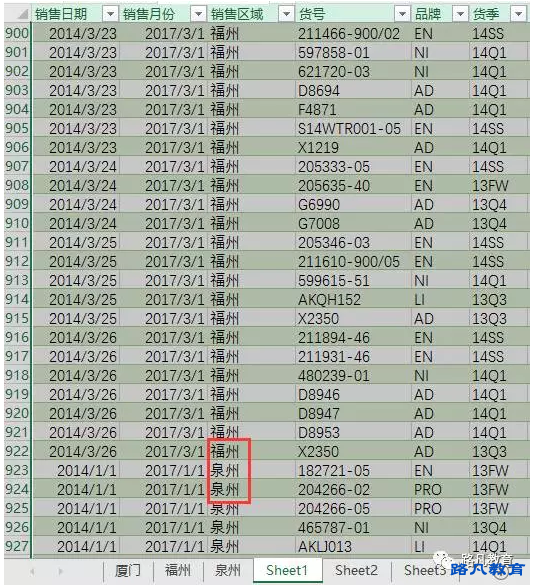
温馨提示:这个技巧需要是Excel2016版本才能实现的,下载软件请看这篇文章:office2016软件下载和安装及激活方法,希望能帮到大家。